2021 TOYOTA PROACE CITY VERSO Eco
[x] Cancel search: EcoPage 252 of 272
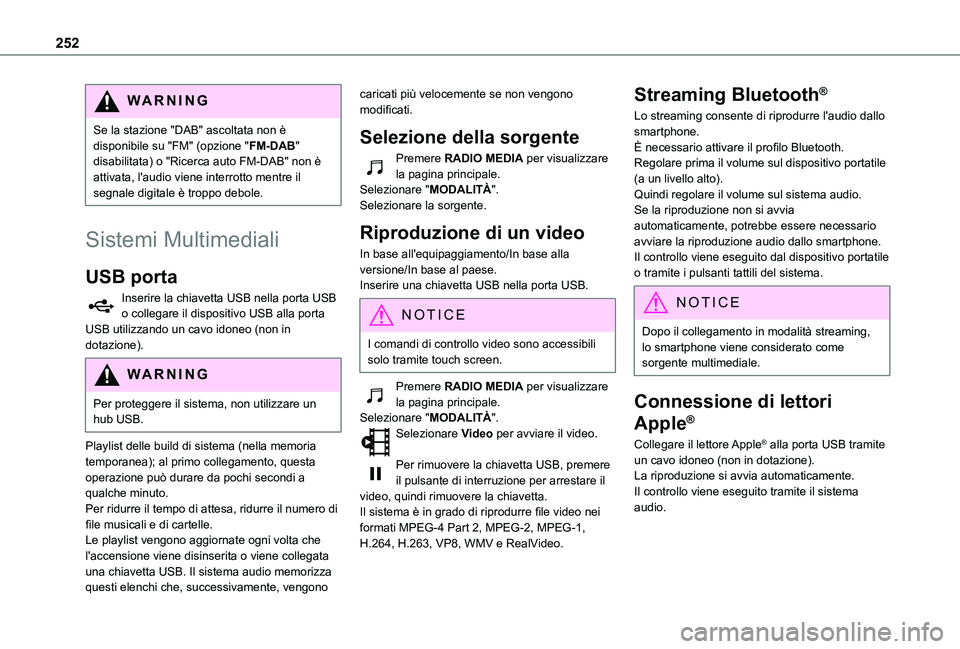
252
WARNI NG
Se la stazione "DAB" ascoltata non è disponibile su "FM" (opzione "FM-DAB" disabilitata) o "Ricerca auto FM-DAB" non è attivata, l'audio viene interrotto mentre il segnale digitale è troppo debole.
Sistemi Multimediali
USB porta
Inserire la chiavetta USB nella porta USB o collegare il dispositivo USB alla porta USB utilizzando un cavo idoneo (non in dotazione).
WARNI NG
Per proteggere il sistema, non utilizzare un hub USB.
Playlist delle build di sistema (nella memoria temporanea); al primo collegamento, questa operazione può durare da pochi secondi a qualche minuto.Per ridurre il tempo di attesa, ridurre il numero di file musicali e di cartelle.Le playlist vengono aggiornate ogni volta che l'accensione viene disinserita o viene collegata una chiavetta USB. Il sistema audio memorizza questi elenchi che, successivamente, vengono
caricati più velocemente se non vengono modificati.
Selezione della sorgente
Premere RADIO MEDIA per visualizzare la pagina principale.Selezionare "MODALITÀ".Selezionare la sorgente.
Riproduzione di un video
In base all'equipaggiamento/In base alla versione/In base al paese.Inserire una chiavetta USB nella porta USB.
NOTIC E
I comandi di controllo video sono accessibili solo tramite touch screen.
Premere RADIO MEDIA per visualizzare la pagina principale.Selezionare "MODALITÀ".Selezionare Video per avviare il video.
Per rimuovere la chiavetta USB, premere il pulsante di interruzione per arrestare il video, quindi rimuovere la chiavetta.Il sistema è in grado di riprodurre file video nei formati MPEG-4 Part 2, MPEG-2, MPEG-1, H.264, H.263, VP8, WMV e RealVideo.
Streaming Bluetooth®
Lo streaming consente di riprodurre l'audio dallo smartphone.È necessario attivare il profilo Bluetooth.Regolare prima il volume sul dispositivo portatile (a un livello alto).Quindi regolare il volume sul sistema audio.Se la riproduzione non si avvia automaticamente, potrebbe essere necessario avviare la riproduzione audio dallo smartphone.Il controllo viene eseguito dal dispositivo portatile o tramite i pulsanti tattili del sistema.
NOTIC E
Dopo il collegamento in modalità streaming, lo smartphone viene considerato come sorgente multimediale.
Connessione di lettori
Apple®
Collegare il lettore Apple® alla porta USB tramite un cavo idoneo (non in dotazione).La riproduzione si avvia automaticamente.Il controllo viene eseguito tramite il sistema audio.
Page 254 of 272
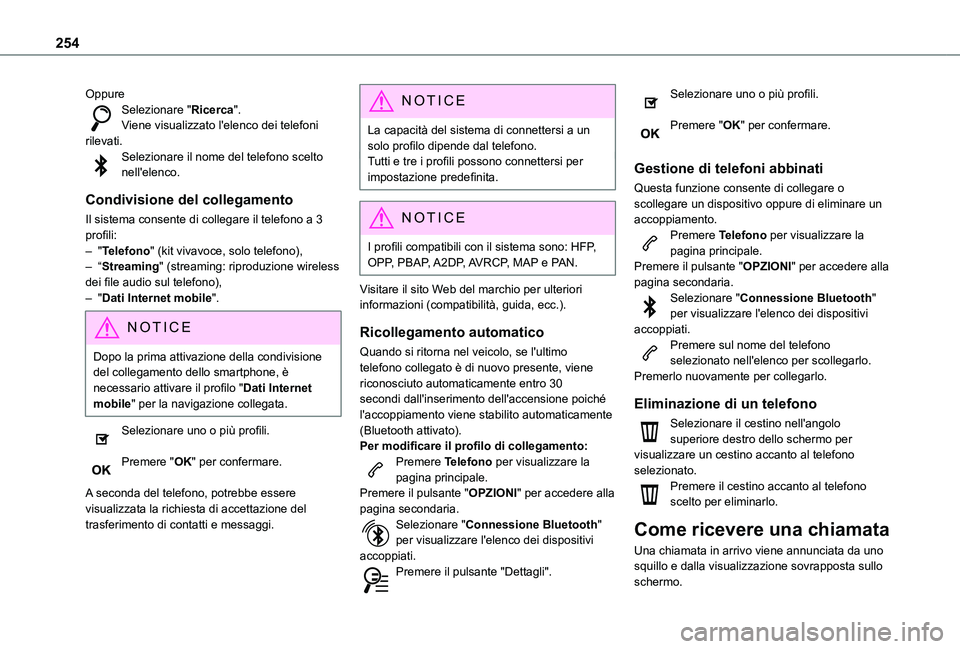
254
OppureSelezionare "Ricerca".Viene visualizzato l'elenco dei telefoni rilevati.Selezionare il nome del telefono scelto nell'elenco.
Condivisione del collegamento
Il sistema consente di collegare il telefono a 3 profili:– "Telefono" (kit vivavoce, solo telefono),– “Streaming" (streaming: riproduzione wireless dei file audio sul telefono),– "Dati Internet mobile".
NOTIC E
Dopo la prima attivazione della condivisione del collegamento dello smartphone, è necessario attivare il profilo "Dati Internet mobile" per la navigazione collegata.
Selezionare uno o più profili.
Premere "OK" per confermare.
A seconda del telefono, potrebbe essere visualizzata la richiesta di accettazione del trasferimento di contatti e messaggi.
NOTIC E
La capacità del sistema di connettersi a un solo profilo dipende dal telefono.Tutti e tre i profili possono connettersi per impostazione predefinita.
NOTIC E
I profili compatibili con il sistema sono: HFP, OPP, PBAP, A2DP, AVRCP, MAP e PAN.
Visitare il sito Web del marchio per ulteriori informazioni (compatibilità, guida, ecc.).
Ricollegamento automatico
Quando si ritorna nel veicolo, se l'ultimo telefono collegato è di nuovo presente, viene riconosciuto automaticamente entro 30 secondi dall'inserimento dell'accensione poiché l'accoppiamento viene stabilito automaticamente (Bluetooth attivato).Per modificare il profilo di collegamento:Premere Telefono per visualizzare la pagina principale.Premere il pulsante "OPZIONI" per accedere alla pagina secondaria.Selezionare "Connessione Bluetooth" per visualizzare l'elenco dei dispositivi accoppiati.Premere il pulsante "Dettagli".
Selezionare uno o più profili.
Premere "OK" per confermare.
Gestione di telefoni abbinati
Questa funzione consente di collegare o scollegare un dispositivo oppure di eliminare un accoppiamento.Premere Telefono per visualizzare la pagina principale.Premere il pulsante "OPZIONI" per accedere alla pagina secondaria.Selezionare "Connessione Bluetooth" per visualizzare l'elenco dei dispositivi accoppiati.Premere sul nome del telefono selezionato nell'elenco per scollegarlo.Premerlo nuovamente per collegarlo.
Eliminazione di un telefono
Selezionare il cestino nell'angolo superiore destro dello schermo per
visualizzare un cestino accanto al telefono selezionato.Premere il cestino accanto al telefono scelto per eliminarlo.
Come ricevere una chiamata
Una chiamata in arrivo viene annunciata da uno squillo e dalla visualizzazione sovrapposta sullo schermo.
Page 255 of 272
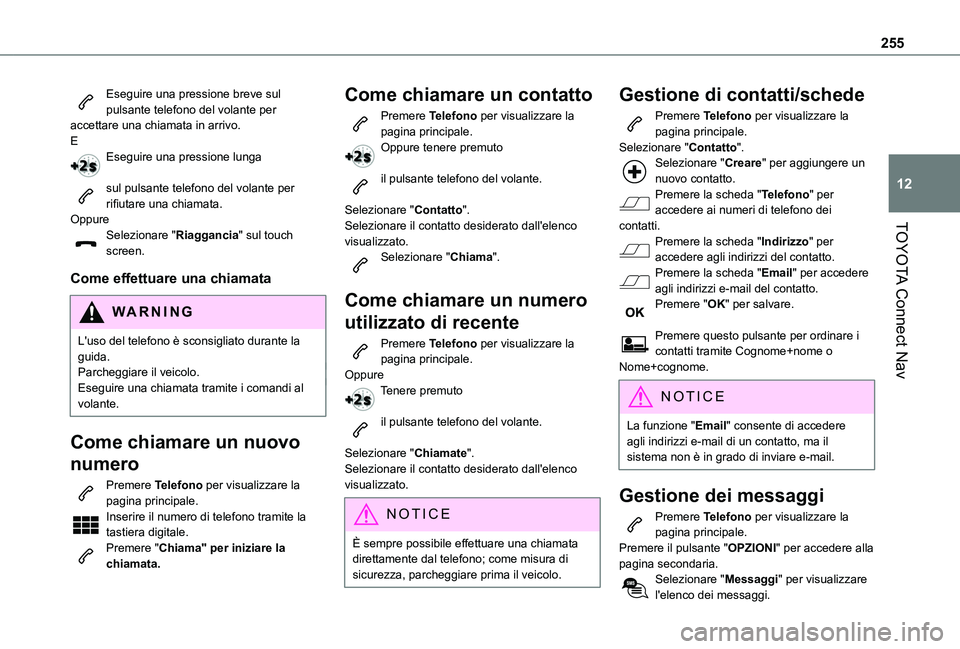
255
TOYOTA Connect Nav
12
Eseguire una pressione breve sul pulsante telefono del volante per accettare una chiamata in arrivo.EEseguire una pressione lunga
sul pulsante telefono del volante per rifiutare una chiamata.OppureSelezionare "Riaggancia" sul touch screen.
Come effettuare una chiamata
WARNI NG
L'uso del telefono è sconsigliato durante la guida.Parcheggiare il veicolo.Eseguire una chiamata tramite i comandi al volante.
Come chiamare un nuovo
numero
Premere Telefono per visualizzare la pagina principale. Inserire il numero di telefono tramite la tastiera digitale.Premere "Chiama" per iniziare la chiamata.
Come chiamare un contatto
Premere Telefono per visualizzare la pagina principale.Oppure tenere premuto
il pulsante telefono del volante.
Selezionare "Contatto".Selezionare il contatto desiderato dall'elenco visualizzato.Selezionare "Chiama".
Come chiamare un numero
utilizzato di recente
Premere Telefono per visualizzare la pagina principale.OppureTenere premuto
il pulsante telefono del volante.
Selezionare "Chiamate".Selezionare il contatto desiderato dall'elenco visualizzato.
NOTIC E
È sempre possibile effettuare una chiamata direttamente dal telefono; come misura di sicurezza, parcheggiare prima il veicolo.
Gestione di contatti/schede
Premere Telefono per visualizzare la pagina principale.Selezionare "Contatto".Selezionare "Creare" per aggiungere un nuovo contatto.Premere la scheda "Telefono" per accedere ai numeri di telefono dei contatti.Premere la scheda "Indirizzo" per accedere agli indirizzi del contatto.Premere la scheda "Email" per accedere agli indirizzi e-mail del contatto.Premere "OK" per salvare.
Premere questo pulsante per ordinare i contatti tramite Cognome+nome o Nome+cognome.
NOTIC E
La funzione "Email" consente di accedere agli indirizzi e-mail di un contatto, ma il sistema non è in grado di inviare e-mail.
Gestione dei messaggi
Premere Telefono per visualizzare la pagina principale.Premere il pulsante "OPZIONI" per accedere alla pagina secondaria.Selezionare "Messaggi" per visualizzare l'elenco dei messaggi.
Page 256 of 272
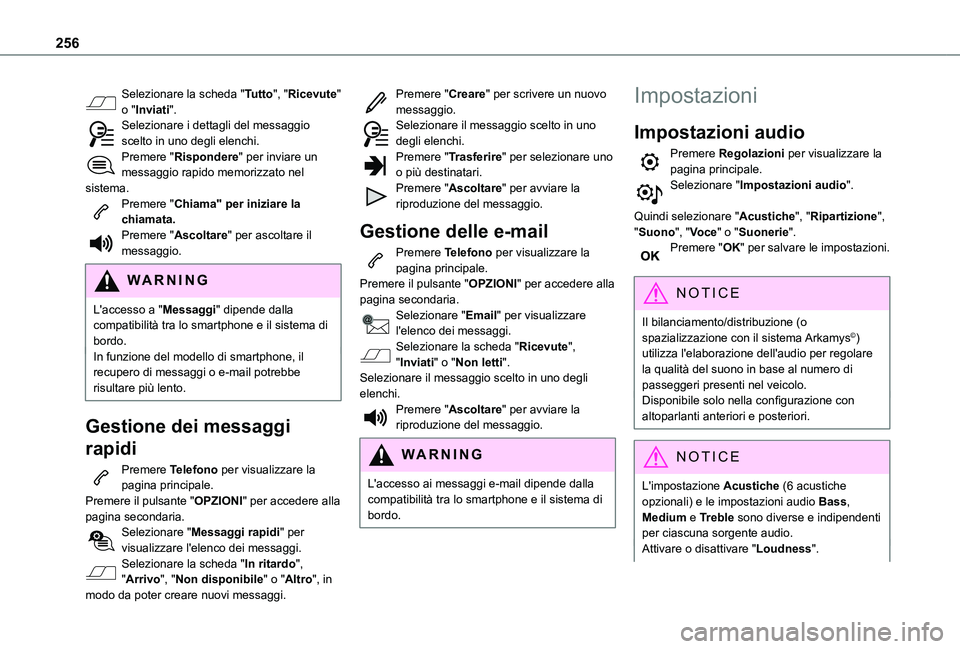
256
Selezionare la scheda "Tutto", "Ricevute" o "Inviati".Selezionare i dettagli del messaggio scelto in uno degli elenchi.Premere "Rispondere" per inviare un messaggio rapido memorizzato nel sistema.Premere "Chiama" per iniziare la chiamata.Premere "Ascoltare" per ascoltare il messaggio.
WARNI NG
L'accesso a "Messaggi" dipende dalla compatibilità tra lo smartphone e il sistema di bordo.In funzione del modello di smartphone, il recupero di messaggi o e-mail potrebbe risultare più lento.
Gestione dei messaggi
rapidi
Premere Telefono per visualizzare la pagina principale.Premere il pulsante "OPZIONI" per accedere alla pagina secondaria.Selezionare "Messaggi rapidi" per visualizzare l'elenco dei messaggi.Selezionare la scheda "In ritardo", "Arrivo", "Non disponibile" o "Altro", in modo da poter creare nuovi messaggi.
Premere "Creare" per scrivere un nuovo messaggio.Selezionare il messaggio scelto in uno degli elenchi.Premere "Trasferire" per selezionare uno o più destinatari.Premere "Ascoltare" per avviare la riproduzione del messaggio.
Gestione delle e-mail
Premere Telefono per visualizzare la pagina principale.Premere il pulsante "OPZIONI" per accedere alla pagina secondaria.Selezionare "Email" per visualizzare l'elenco dei messaggi.Selezionare la scheda "Ricevute", "Inviati" o "Non letti".Selezionare il messaggio scelto in uno degli elenchi.Premere "Ascoltare" per avviare la riproduzione del messaggio.
WARNI NG
L'accesso ai messaggi e-mail dipende dalla compatibilità tra lo smartphone e il sistema di bordo.
Impostazioni
Impostazioni audio
Premere Regolazioni per visualizzare la pagina principale.Selezionare "Impostazioni audio".
Quindi selezionare "Acustiche", "Ripartizione", "Suono", "Voce" o "Suonerie".Premere "OK" per salvare le impostazioni.
NOTIC E
Il bilanciamento/distribuzione (o spazializzazione con il sistema Arkamys©) utilizza l'elaborazione dell'audio per regolare la qualità del suono in base al numero di passeggeri presenti nel veicolo.Disponibile solo nella configurazione con altoparlanti anteriori e posteriori.
NOTIC E
L'impostazione Acustiche (6 acustiche opzionali) e le impostazioni audio Bass, Medium e Treble sono diverse e indipendenti per ciascuna sorgente audio.
Attivare o disattivare "Loudness".
Page 257 of 272
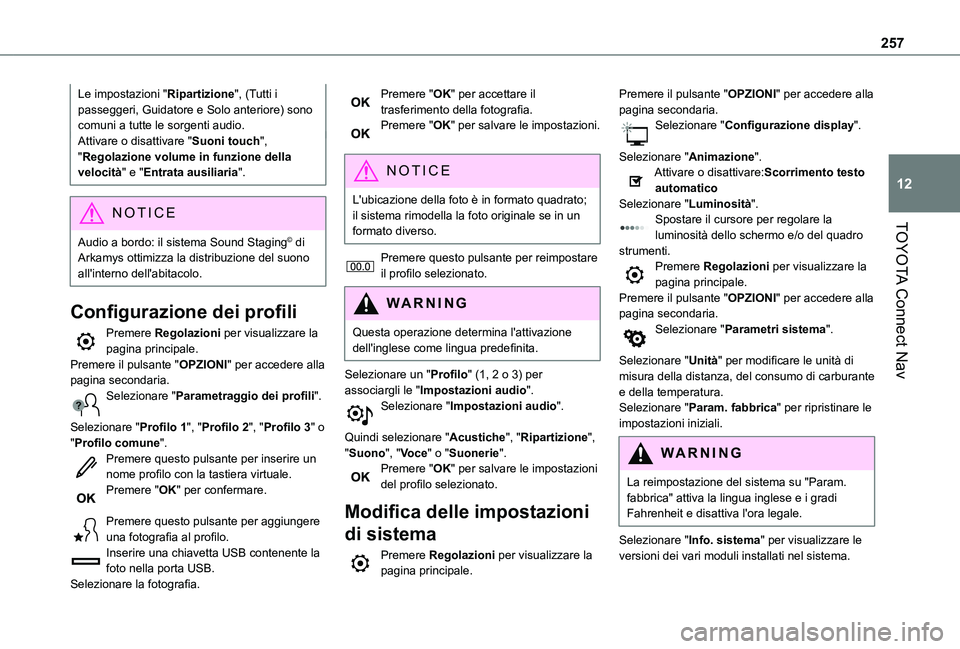
257
TOYOTA Connect Nav
12
Le impostazioni "Ripartizione", (Tutti i passeggeri, Guidatore e Solo anteriore) sono comuni a tutte le sorgenti audio.Attivare o disattivare "Suoni touch", "Regolazione volume in funzione della velocità" e "Entrata ausiliaria".
NOTIC E
Audio a bordo: il sistema Sound Staging© di
Arkamys ottimizza la distribuzione del suono all'interno dell'abitacolo.
Configurazione dei profili
Premere Regolazioni per visualizzare la pagina principale.Premere il pulsante "OPZIONI" per accedere alla pagina secondaria.Selezionare "Parametraggio dei profili".
Selezionare "Profilo 1", "Profilo 2", "Profilo 3" o "Profilo comune".Premere questo pulsante per inserire un nome profilo con la tastiera virtuale.Premere "OK" per confermare.
Premere questo pulsante per aggiungere una fotografia al profilo.Inserire una chiavetta USB contenente la foto nella porta USB.Selezionare la fotografia.
Premere "OK" per accettare il trasferimento della fotografia.Premere "OK" per salvare le impostazioni.
NOTIC E
L'ubicazione della foto è in formato quadrato; il sistema rimodella la foto originale se in un formato diverso.
Premere questo pulsante per reimpostare il profilo selezionato.
WARNI NG
Questa operazione determina l'attivazione dell'inglese come lingua predefinita.
Selezionare un "Profilo" (1, 2 o 3) per associargli le "Impostazioni audio".Selezionare "Impostazioni audio".
Quindi selezionare "Acustiche", "Ripartizione", "Suono", "Voce" o "Suonerie".Premere "OK" per salvare le impostazioni del profilo selezionato.
Modifica delle impostazioni
di sistema
Premere Regolazioni per visualizzare la pagina principale.
Premere il pulsante "OPZIONI" per accedere alla pagina secondaria.Selezionare "Configurazione display".
Selezionare "Animazione".Attivare o disattivare:Scorrimento testo automaticoSelezionare "Luminosità".Spostare il cursore per regolare la luminosità dello schermo e/o del quadro strumenti.Premere Regolazioni per visualizzare la pagina principale.Premere il pulsante "OPZIONI" per accedere alla pagina secondaria.Selezionare "Parametri sistema".
Selezionare "Unità" per modificare le unità di misura della distanza, del consumo di carburante e della temperatura.Selezionare "Param. fabbrica" per ripristinare le impostazioni iniziali.
WARNI NG
La reimpostazione del sistema su "Param. fabbrica" attiva la lingua inglese e i gradi Fahrenheit e disattiva l'ora legale.
Selezionare "Info. sistema" per visualizzare le versioni dei vari moduli installati nel sistema.
Page 258 of 272
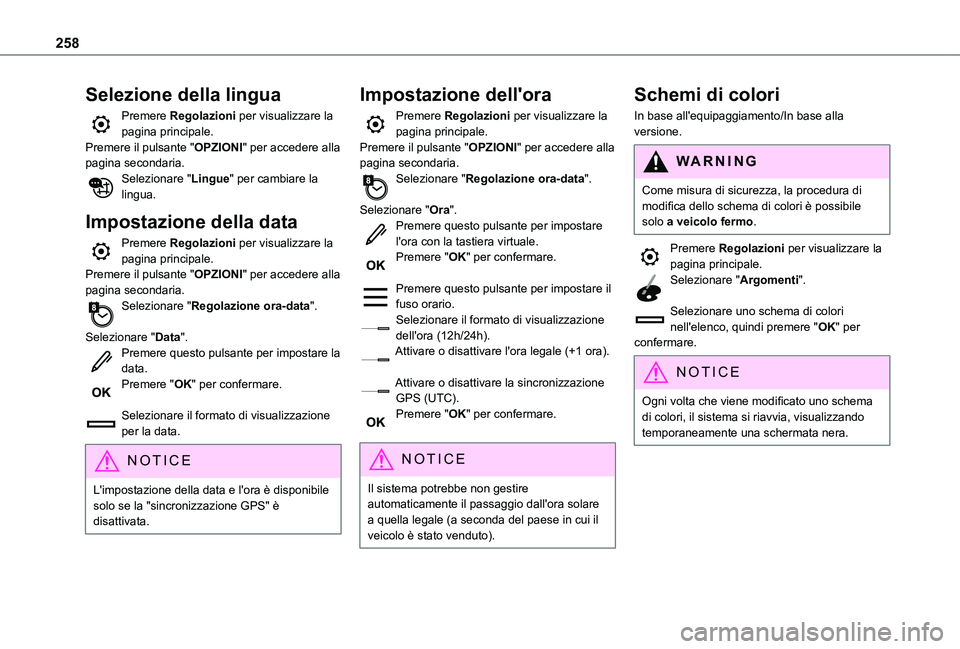
258
Selezione della lingua
Premere Regolazioni per visualizzare la pagina principale.Premere il pulsante "OPZIONI" per accedere alla pagina secondaria.Selezionare "Lingue" per cambiare la lingua.
Impostazione della data
Premere Regolazioni per visualizzare la pagina principale.Premere il pulsante "OPZIONI" per accedere alla pagina secondaria.Selezionare "Regolazione ora-data".
Selezionare "Data".Premere questo pulsante per impostare la data.Premere "OK" per confermare.
Selezionare il formato di visualizzazione per la data.
NOTIC E
L'impostazione della data e l'ora è disponibile solo se la "sincronizzazione GPS" è disattivata.
Impostazione dell'ora
Premere Regolazioni per visualizzare la pagina principale.Premere il pulsante "OPZIONI" per accedere alla pagina secondaria.Selezionare "Regolazione ora-data".
Selezionare "Ora".Premere questo pulsante per impostare l'ora con la tastiera virtuale.Premere "OK" per confermare.
Premere questo pulsante per impostare il fuso orario.Selezionare il formato di visualizzazione dell'ora (12h/24h).Attivare o disattivare l'ora legale (+1 ora).
Attivare o disattivare la sincronizzazione GPS (UTC).Premere "OK" per confermare.
NOTIC E
Il sistema potrebbe non gestire automaticamente il passaggio dall'ora solare a quella legale (a seconda del paese in cui il veicolo è stato venduto).
Schemi di colori
In base all'equipaggiamento/In base alla versione.
WARNI NG
Come misura di sicurezza, la procedura di modifica dello schema di colori è possibile solo a veicolo fermo.
Premere Regolazioni per visualizzare la pagina principale.Selezionare "Argomenti".
Selezionare uno schema di colori nell'elenco, quindi premere "OK" per confermare.
NOTIC E
Ogni volta che viene modificato uno schema di colori, il sistema si riavvia, visualizzando temporaneamente una schermata nera.
Page 259 of 272
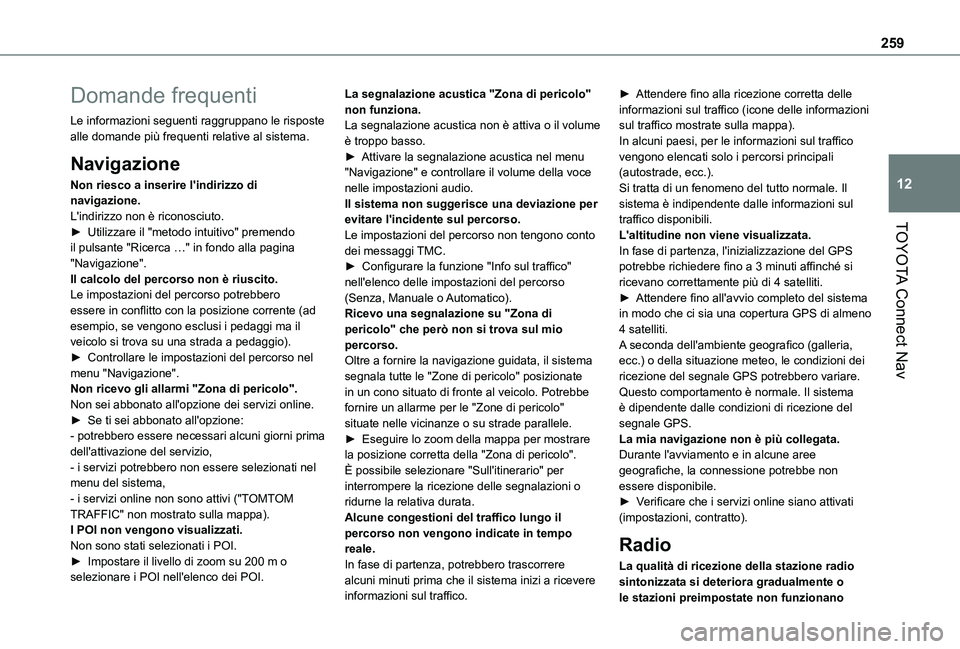
259
TOYOTA Connect Nav
12
Domande frequenti
Le informazioni seguenti raggruppano le risposte alle domande più frequenti relative al sistema.
Navigazione
Non riesco a inserire l'indirizzo di navigazione.L'indirizzo non è riconosciuto.► Utilizzare il "metodo intuitivo" premendo il pulsante "Ricerca …" in fondo alla pagina "Navigazione".Il calcolo del percorso non è riuscito.Le impostazioni del percorso potrebbero essere in conflitto con la posizione corrente (ad esempio, se vengono esclusi i pedaggi ma il veicolo si trova su una strada a pedaggio).► Controllare le impostazioni del percorso nel menu "Navigazione".Non ricevo gli allarmi "Zona di pericolo".Non sei abbonato all'opzione dei servizi online.► Se ti sei abbonato all'opzione:- potrebbero essere necessari alcuni giorni prima
dell'attivazione del servizio,- i servizi potrebbero non essere selezionati nel menu del sistema,- i servizi online non sono attivi ("TOMTOM TRAFFIC" non mostrato sulla mappa).I POI non vengono visualizzati.Non sono stati selezionati i POI.► Impostare il livello di zoom su 200 m o selezionare i POI nell'elenco dei POI.
La segnalazione acustica "Zona di pericolo" non funziona.La segnalazione acustica non è attiva o il volume è troppo basso.► Attivare la segnalazione acustica nel menu "Navigazione" e controllare il volume della voce nelle impostazioni audio.Il sistema non suggerisce una deviazione per evitare l'incidente sul percorso.Le impostazioni del percorso non tengono conto dei messaggi TMC.► Configurare la funzione "Info sul traffico" nell'elenco delle impostazioni del percorso (Senza, Manuale o Automatico).Ricevo una segnalazione su "Zona di pericolo" che però non si trova sul mio percorso.Oltre a fornire la navigazione guidata, il sistema segnala tutte le "Zone di pericolo" posizionate in un cono situato di fronte al veicolo. Potrebbe fornire un allarme per le "Zone di pericolo" situate nelle vicinanze o su strade parallele.► Eseguire lo zoom della mappa per mostrare
la posizione corretta della "Zona di pericolo". È possibile selezionare "Sull'itinerario" per interrompere la ricezione delle segnalazioni o ridurne la relativa durata.Alcune congestioni del traffico lungo il percorso non vengono indicate in tempo reale.In fase di partenza, potrebbero trascorrere alcuni minuti prima che il sistema inizi a ricevere
informazioni sul traffico.
► Attendere fino alla ricezione corretta delle informazioni sul traffico (icone delle informazioni sul traffico mostrate sulla mappa).In alcuni paesi, per le informazioni sul traffico vengono elencati solo i percorsi principali (autostrade, ecc.).Si tratta di un fenomeno del tutto normale. Il sistema è indipendente dalle informazioni sul traffico disponibili.L'altitudine non viene visualizzata.In fase di partenza, l'inizializzazione del GPS potrebbe richiedere fino a 3 minuti affinché si ricevano correttamente più di 4 satelliti.► Attendere fino all'avvio completo del sistema in modo che ci sia una copertura GPS di almeno 4 satelliti.A seconda dell'ambiente geografico (galleria, ecc.) o della situazione meteo, le condizioni dei ricezione del segnale GPS potrebbero variare.Questo comportamento è normale. Il sistema è dipendente dalle condizioni di ricezione del segnale GPS.La mia navigazione non è più collegata.
Durante l'avviamento e in alcune aree geografiche, la connessione potrebbe non essere disponibile.► Verificare che i servizi online siano attivati (impostazioni, contratto).
Radio
La qualità di ricezione della stazione radio sintonizzata si deteriora gradualmente o
le stazioni preimpostate non funzionano
Page 260 of 272
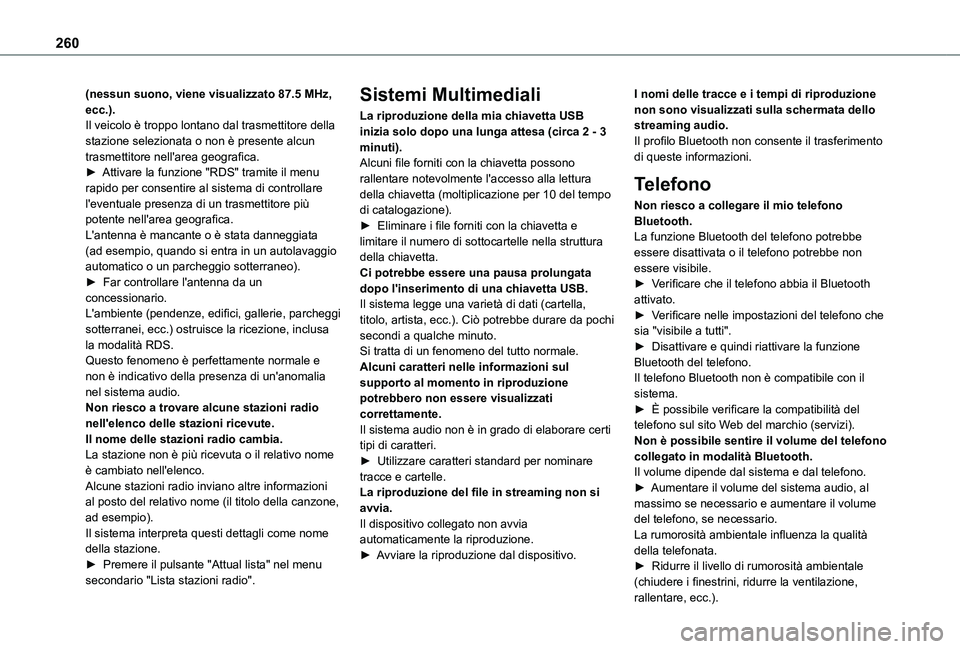
260
(nessun suono, viene visualizzato 87.5 MHz, ecc.).Il veicolo è troppo lontano dal trasmettitore della stazione selezionata o non è presente alcun trasmettitore nell'area geografica.► Attivare la funzione "RDS" tramite il menu rapido per consentire al sistema di controllare l'eventuale presenza di un trasmettitore più potente nell'area geografica.L'antenna è mancante o è stata danneggiata (ad esempio, quando si entra in un autolavaggio automatico o un parcheggio sotterraneo).► Far controllare l'antenna da un concessionario.L'ambiente (pendenze, edifici, gallerie, parcheggi sotterranei, ecc.) ostruisce la ricezione, inclusa la modalità RDS.Questo fenomeno è perfettamente normale e non è indicativo della presenza di un'anomalia nel sistema audio.Non riesco a trovare alcune stazioni radio nell'elenco delle stazioni ricevute.Il nome delle stazioni radio cambia.
La stazione non è più ricevuta o il relativo nome è cambiato nell'elenco.Alcune stazioni radio inviano altre informazioni al posto del relativo nome (il titolo della canzone, ad esempio).Il sistema interpreta questi dettagli come nome della stazione.► Premere il pulsante "Attual lista" nel menu secondario "Lista stazioni radio".
Sistemi Multimediali
La riproduzione della mia chiavetta USB inizia solo dopo una lunga attesa (circa 2 - 3 minuti).Alcuni file forniti con la chiavetta possono rallentare notevolmente l'accesso alla lettura della chiavetta (moltiplicazione per 10 del tempo di catalogazione).► Eliminare i file forniti con la chiavetta e limitare il numero di sottocartelle nella struttura della chiavetta.Ci potrebbe essere una pausa prolungata dopo l'inserimento di una chiavetta USB.Il sistema legge una varietà di dati (cartella, titolo, artista, ecc.). Ciò potrebbe durare da pochi secondi a qualche minuto.Si tratta di un fenomeno del tutto normale.Alcuni caratteri nelle informazioni sul supporto al momento in riproduzione potrebbero non essere visualizzati correttamente.Il sistema audio non è in grado di elaborare certi
tipi di caratteri.► Utilizzare caratteri standard per nominare tracce e cartelle.La riproduzione del file in streaming non si avvia.Il dispositivo collegato non avvia automaticamente la riproduzione.► Avviare la riproduzione dal dispositivo.
I nomi delle tracce e i tempi di riproduzione non sono visualizzati sulla schermata dello streaming audio.Il profilo Bluetooth non consente il trasferimento di queste informazioni.
Telefono
Non riesco a collegare il mio telefono Bluetooth.La funzione Bluetooth del telefono potrebbe essere disattivata o il telefono potrebbe non essere visibile.► Verificare che il telefono abbia il Bluetooth attivato.► Verificare nelle impostazioni del telefono che sia "visibile a tutti".► Disattivare e quindi riattivare la funzione Bluetooth del telefono.Il telefono Bluetooth non è compatibile con il sistema.► È possibile verificare la compatibilità del telefono sul sito Web del marchio (servizi).Non è possibile sentire il volume del telefono
collegato in modalità Bluetooth.Il volume dipende dal sistema e dal telefono.► Aumentare il volume del sistema audio, al massimo se necessario e aumentare il volume del telefono, se necessario.La rumorosità ambientale influenza la qualità della telefonata.► Ridurre il livello di rumorosità ambientale (chiudere i finestrini, ridurre la ventilazione,
rallentare, ecc.).